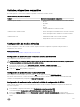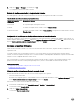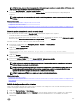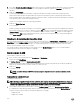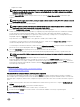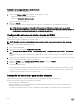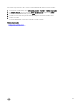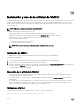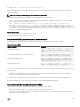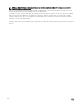Users Guide
NOTA: En Linux, Java es el tipo de complemento predeterminado para acceder a la consola virtual. En Windows, abra
el archivo .jnlp para iniciar la consola virtual mediante Java.
3. Haga clic en Medios virtuales → Conectar medios virtuales.
La sesión de medios virtuales se establece y el menú Medios virtuales muestra la lista de dispositivos disponibles para la
asignación.
NOTA: La aplicación de la ventana Visor de consola virtual debe permanecer activa mientras accede a los medios
virtuales.
Vínculos relacionados
Conguración de exploradores web para usar la consola virtual
Conguración de medios virtuales
Desactivación de mensajes de advertencia mientras se inicia la consola virtual o los medios virtuales mediante el complemento de
Java o ActiveX
Inicio de medios virtuales sin usar la consola virtual
Antes de iniciar medios virtuales cuando la Consola virtual está desactivada, asegúrese de lo siguiente:
• Los medios virtuales se encuentran en el estado Conectar.
• El sistema está congurado para mostrar las unidades vacías. Para ello, en Explorador de Windows, vaya a Opciones de carpeta,
desactive la opción Ocultar las unidades vacías en la carpeta Mi PC y haga clic en Aceptar.
Para iniciar los medios virtuales cuando la consola virtual está desactivada:
1. En la interfaz web de iDRAC, vaya a Descripción general → Servidor → Consola virtual.
Se muestra la ventana Consola virtual.
2. Haga clic en Iniciar Consola virtual.
Aparece el mensaje siguiente:
Virtual Console has been disabled. Do you want to continue using Virtual Media
redirection?
3. Haga clic en Aceptar.
Aparece la ventana Medios virtuales.
4. Desde el menú Medios virtuales, haga clic en Asignar CD/DVD o Asignar disco extraíble.
Para obtener más información, consulte Asignación de unidad virtual.
NOTA: Las letras de unidad de los dispositivos virtuales en el sistema administrado no coinciden con las letras de
unidades físicas en la estación de administración.
NOTA: Es posible que los medios virtuales no funcionen correctamente en clientes Windows congurados con la
seguridad mejorada de Internet Explorer. Para resolver este problema, consulte la documentación del sistema
operativo de Microsoft o póngase en contacto con el administrador del sistema.
NOTA: El complemento HTML5 no se admite en los medios virtuales independientes.
Vínculos relacionados
Conguración de medios virtuales
Desactivación de mensajes de advertencia mientras se inicia la consola virtual o los medios virtuales mediante el complemento de
Java o ActiveX
Adición de imágenes de medios virtuales
Puede crear una imagen de medios de la carpeta remota y montarla como un dispositivo USB conectado al sistema operativo del
servidor. Para agregar las imágenes de medios virtuales:
1. Haga clic en Medios virtuales → Crear imagen....
2. En el campo Carpeta de origen, haga clic en Examinar y vaya a la carpeta o al directorio que se utilizará como origen para el
archivo de imagen. El archivo de imagen se encuentra en la estación de administración o en la unidad C: del sistema
administrado.
253